Iklan
Banyak fotografer ketika mereka pertama kali memulai tidak yakin di mana Lightroom cocok dengan berbagai hal. Itu editor gambar... tapi tidak sebagus Photoshop?
Adobe Lightroom bisa jadi sulit untuk dipahami sampai Anda menyadari bahwa itu dimaksudkan sebagai pusat utama untuk semua foto digital Anda. Yang paling penting, ini adalah katalog dari setiap gambar yang Anda ambil tetapi juga merupakan prosesor RAW yang luar biasa dan alat ekspor yang kuat.
Mari kita lihat lebih dalam untuk apa Lightroom itu.
Katalog
Adobe Lightroom, pertama dan terpenting, adalah aplikasi katalog. Mudah sebagai fotografer digital untuk memotret beberapa ratus gambar hanya dalam beberapa jam. Selama berminggu-minggu, berbulan-bulan, atau bertahun-tahun Anda dapat dengan mudah mengumpulkan puluhan ribu tembakan. Katalog Lightroom utama saya memiliki lebih dari 20.000 gambar di dalamnya dan saya seorang penembak yang sangat selektif. Jika saya lebih memicu kebahagiaan, itu bisa lima kali lipat.
Melacak semua foto ini bisa menjadi mimpi buruk logistik. Sistem file di komputer Anda tidak dimaksudkan untuk menangani jumlah foto itu. Di sinilah Lightroom masuk. Ini dirancang untuk mengurutkan dan mengatur file media yang kompleks.

Saat Anda mengimpor foto dari kamera Anda, hal pertama yang harus dilakukan adalah melewati dan mengeluarkan semua foto yang bagus. Lightroom memberi Anda alat untuk melakukan ini. Dengan pintasan keyboard, Anda dapat dengan cepat memusnahkan foto-foto buruk sehingga Anda baru saja meninggalkannya.
Ada dua cara untuk melakukan ini. Yang pertama menggunakan Bendera, yang kedua menggunakan Peringkat. Bendera hanyalah sebuah biner; sebuah gambar adalah a Memilih atau itu Ditolak. Peringkat sedikit lebih bernuansa; Anda dapat menilai foto di mana saja di antaranya Satu dan Lima bintang.
Saat saya menyortir foto, saya suka menilai "maybes" saya sebagai satu bintang. Saya kemudian kembali dan meningkatkan pilihan yang pasti menjadi dua bintang. Akhirnya, setiap foto yang saya edit dengan benar diberikan empat bintang. Bidikan yang saya inginkan dalam portofolio saya dapatkan bintang kelima yang istimewa.
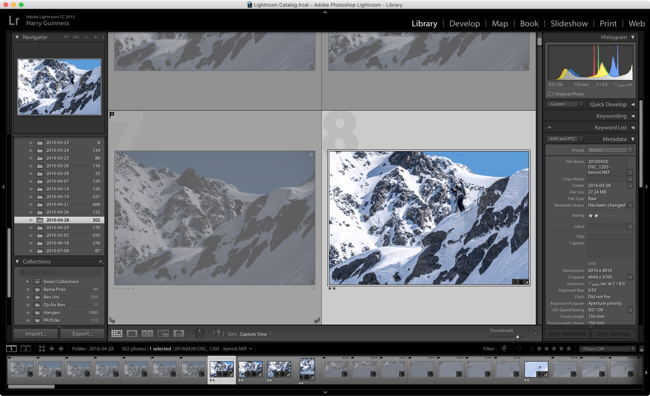
Setiap foto yang Anda ambil juga mengandung banyak metadata; semuanya dari mana dan kapan Anda membawanya ke pengaturan kamera apa yang Anda gunakan. Dalam sistem file biasa, ini semua tersembunyi. Jika Anda menggali cukup dalam, Anda bisa menemukannya tetapi dengan Lightroom, itu tepat di depan segalanya. Jika Anda ingin menemukan setiap foto yang Anda ambil antara satu set tanggal atau dengan kecepatan rana 1/50 detik, Anda bisa.
Anda juga dapat menambahkan metadata Anda sendiri ke foto dalam bentuk tag. Misalnya, Anda dapat menambahkan "Lansekap" atau "Potret" ke gambar yang relevan. Dengan begitu Anda dapat memfilter dengan tag itu di Lightroom dan cukup melihat semua bidikan lanskap atau potret Anda. Tag adalah cara yang bagus untuk mengelola perpustakaan Lightroom yang besar.
Mesin Pengembangan RAW
Seperti yang saya sebutkan sebelumnya, penting untuk menembak RAW File RAW: Mengapa Anda Harus Menggunakannya untuk Foto AndaHampir setiap artikel yang menampilkan saran untuk orang yang baru belajar fotografi menekankan satu hal: memotret gambar RAW. Inilah mengapa itu saran yang bagus. Baca lebih banyak . Ini memberi Anda jauh lebih banyak fleksibilitas dengan cara Anda mengedit bidikan Anda. File RAW tidak dapat ditangani oleh setiap aplikasi. Lightroom, bagaimanapun, adalah salah satu yang terbaik.
Dengan Lightroom Anda memiliki semua alat yang Anda butuhkan untuk memanipulasi data dalam file RAW Anda. Dalam Mengembangkan modul yang dapat Anda mainkan dengan pencahayaan, kontras, warna, koreksi lensa, dan bahkan penyesuaian lokal. Ini tidak sekuat piksel mendorong seperti Photoshop, tetapi semua yang Anda lakukan di sini adalah sepenuhnya tidak merusak Apa Yang Bisa Dilakukan Photoshop Itu GIMP Tidak Bisa?Apa yang bisa dilakukan Photoshop yang tidak bisa dilakukan oleh GIMP? Cukup banyak! Pelajari lebih lanjut dalam perbandingan GIMP kami vs. Photoshop Baca lebih banyak .
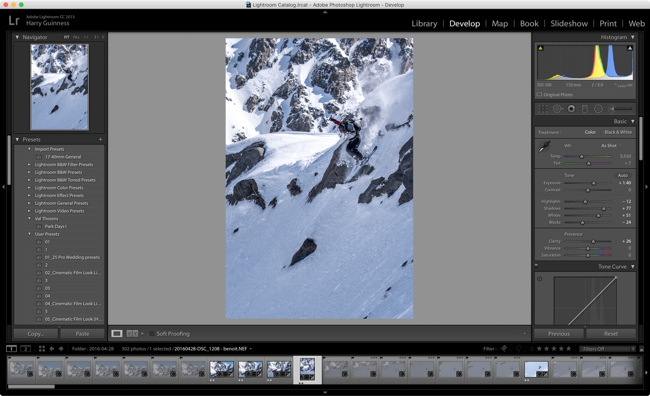
Meskipun Anda dapat sepenuhnya mengedit file RAW Anda di Lightroom, salah satu opsi terbaik adalah menggunakan alat-alatnya untuk mengeluarkan sebanyak mungkin detail dalam file Anda. Anda ingin membuat eksposur datar yang Anda bisa edit di aplikasi lain Cara Memulai dengan Plugin Nik Gratis Google untuk FotografiGoogle menjadikan plug-in Nik Collection-nya sepenuhnya gratis. Plugin berfungsi dengan perangkat lunak pengedit foto, seperti Adobe Photoshop dan Lightroom. Inilah cara memulai. Baca lebih banyak . Ini menggabungkan yang terbaik dari kedua dunia: Anda mendapatkan penanganan RAW Lightroom bersama Fitur canggih Photoshop Apa Yang Sebenarnya Dapat Anda Lakukan Dengan Adobe Photoshop?Inilah yang dapat dilakukan Adobe Photoshop! Meskipun artikel ini ditujukan untuk pemula, semua orang dapat mempelajari keterampilan baru di sini. Baca lebih banyak .
Salah satu fitur Lightroom yang paling berguna adalah Anda dapat mengedit lebih dari satu foto sekaligus. Jika Anda memotret 50 foto dalam situasi yang sama dan Anda tahu Anda perlu mencerahkan semuanya, tambahkan beberapa kontras dan sedikit mengubah warnanya, Anda dapat melakukannya sekali lalu menyinkronkan pengaturan di semua foto di kelompok. Ini menghemat banyak waktu ketika Anda memproses foto dari acara di mana Anda mungkin perlu memberikan beberapa ratus gambar kepada klien.
Pusat Ekspor
Tidak ada gunanya meninggalkan semua gambar Anda duduk mengumpulkan debu digital pada hard drive Anda. Anda harus mengeluarkan mereka ke dunia. Ada fitur ekspor yang kuat dari Lightroom untuk melakukannya.
Saat mengekspor gambar, Anda memiliki beberapa opsi. Cara termudah adalah menyimpan file Anda sebagai JPG sehingga Anda dapat mengunggahnya ke mana pun Anda inginkan. Dengan alat Lightroom, Anda dapat mengekspor gambar pada resolusi dan kualitas apa pun yang Anda inginkan. File TIFF resolusi penuh untuk desainer yang bekerja dengan Anda? Memeriksa. 1200 piksel salinan berkualitas rendah untuk Facebook? Tentu saja.
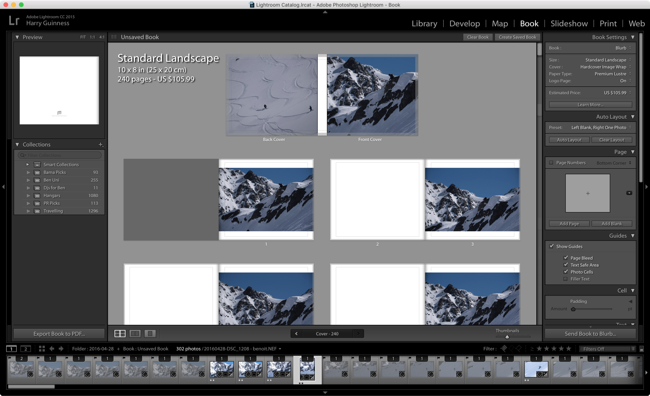
Namun, jika Anda menginvestasikan waktu, Lightroom dapat berintegrasi dengan puluhan layanan berbeda. Anda bisa mendapatkan plugin yang memungkinkan Anda mengunggah ke banyak situs populer - seperti Facebook, 500px 21 Fotografer Hebat yang Perlu Anda Ikuti pada 500px Baca lebih banyak , dan Instagram - langsung dari Lightroom.
Jika Anda memiliki printer rumah yang mampu mencetak foto yang bagus, Anda dapat melakukannya langsung dari Lightroom. Dalam Mencetak Modul Anda dapat mengatur semuanya dari pilihan kertas, profil warna, dan margin.
Akhirnya, Lightroom memiliki beberapa opsi ekspor bawaan lainnya. Anda dapat menggunakannya untuk mendesain buku foto, rangkai salindia atau galeri web. Jika ada cara Anda ingin berbagi gambar, pada dasarnya Anda bisa melakukannya dari Lightroom.
Membungkus
Sekarang Anda harus memiliki pemahaman yang lebih baik di mana Lightroom cocok dengan skema besar hal-hal. Anda juga harus menyadari bahwa ini adalah aplikasi paling penting yang dapat digunakan fotografer. Ya ada beberapa alternatif 15 Alternatif Gratis untuk Adobe Lightroom, Illustrator, dan PhotoshopApakah Anda ingin mendapatkan Adobe Photoshop, Lightroom, atau Illustrator gratis? Berikut adalah beberapa alternatif Creative Cloud terbaik. Baca lebih banyak di luar sana, tetapi tidak ada yang didukung secara universal, berfitur lengkap, atau diperbarui dengan cepat.
Apakah Anda menggunakan Lightroom? Jika tidak, mengapa tidak? Beri tahu kami di komentar.
